为了延长电脑的使用寿命,定时做好垃圾文件的清理是一个好习惯,但是一不小心,这个好习惯可能会让我们陷入懊悔之中。在清理文件的时候,一个不小心,将部分重要文件也一并清理干净了。抓紧时间恢复数据为上策,可我们一个人该如何进行数据恢复呢?要想快速恢复数据,可以参考一下下文的5个恢复数据妙招,简单又实用!

恢复数据妙招一:回收站还原法
在电脑误删文件的时候,如何进行数据恢复?最为简单的方法是选择在回收站里找到自己需要恢复的文件,然后将文件恢复到原位上。通过回收站恢复数据的操作如下:
在电脑的桌面上打开“回收站”,然后选中自己需要恢复的文件,最后点击上方的“还原选定的项目”即可。

恢复数据妙招二:文件历史记录恢复法
如果是windows电脑系统的用户,可以选择使用“文件历史记录”恢复的功能,通过系统的自动备份文件恢复数据。如何恢复被删除的数据?使用该功能的操作指导如下:
温馨提示: 需要用户在数据丢失之前开启好该功能,不然该方法无效。
在电脑“设置”里打开“文件历史记录”。进入该功能页面后,在左边选择“还原你的个人文件”,进入后选择好需要恢复的文件备份版本,将其恢复到选好的目标位置即可。

恢复数据妙招三:专业软件恢复法
比较适合大多数电脑用户的是使用专业的电脑数据恢复软件恢复数据,如数据 蛙恢复专家。这款软件用起来十分轻松,页面设计和操作程序都很简单,即使是零基础的用户也能够使用。用户使用它,能够扫描恢复文档、图片、视频、音频、电子邮件等类型。它拥有先进的扫描技术支持,能够将文件的原信息也扫描出来,免去用户将文件全部恢复后再进行筛选的麻烦。
一个人如何进行数据恢复?使用数据 蛙恢复专家的详细教程如下:
步骤1: 打开数据 蛙恢复专家,在首页选择目标数据类型和进行扫描的电脑位置,点击“扫描”;
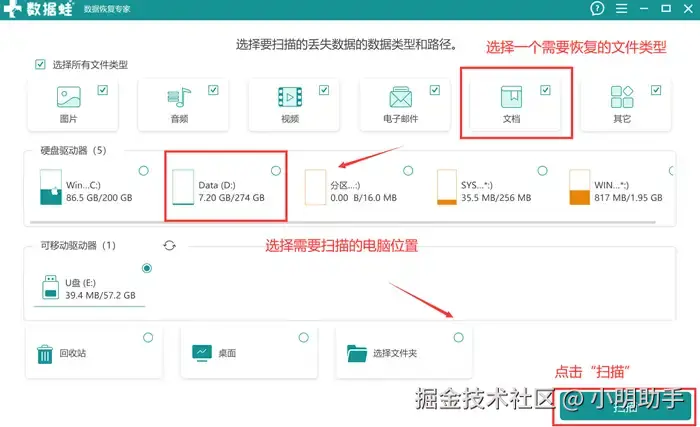
步骤2: 选择需要恢复的文件后,点击“导出”将文件恢复;最后再选择弹窗上显示的存储位置,选好恢复文件的存放位置后就能恢复数据了。
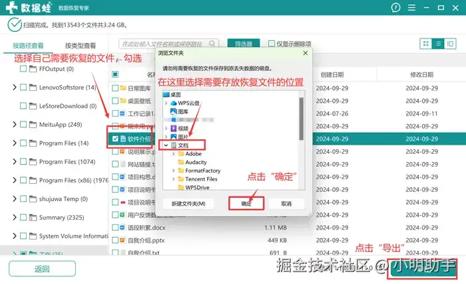
恢复数据妙招四:寻找备份复原法
除了以上的方法,用户还可以尝试在电脑里找到备份文件恢复数据。如何恢复被删除的数据?有需要的用户可以选择在电脑硬盘里面的“临时文件夹”,或者在云存储空间里找到丢失文件的备份,直接复制粘贴就能够完成简单的恢复数据了。
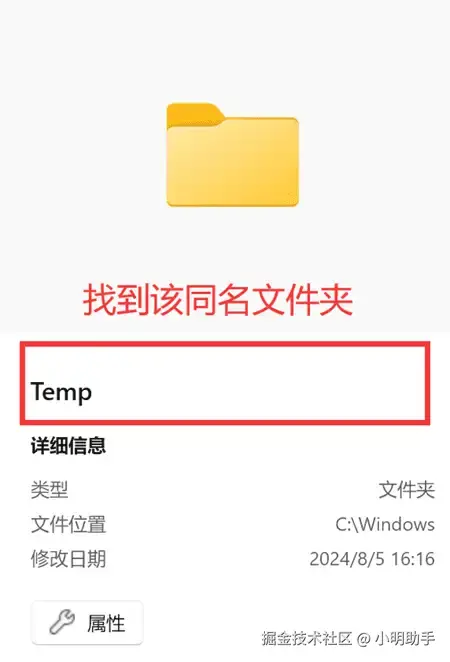
恢复数据妙招五:委托专家法
如果丢失的数据比较多或者比较重要,如何恢复被删除的数据?用户还可以选择去委托专业的电脑数据恢复机构,借助他们更为尖端先进的设备恢复数据。
但需要注意的是,用户在选择机构进行委托的时候,要确保对方的信誉,如果遇上不良商家,很容易使自己恢复后的数据被坏人利用,陷入信息危机。

如何进行数据恢复?今天为大家介绍的5个恢复数据妙招就到这里了。希望你看完这篇文章后能有所收获。在进行数据恢复成功后,也别急着高兴,数据恢复并不是百分百成功的,在找回数据后需要及时进行备份,才能更安心。
往期推荐:

评论记录:
回复评论: